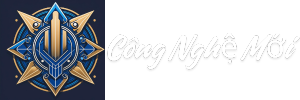Máy Tính
Cách Khóa Messenger Trên Máy Tính Đơn Giản
Messenger, ứng dụng nhắn tin phổ biến của Facebook, là công cụ kết nối hữu ích nhưng cũng tiềm ẩn những rủi ro về bảo mật và riêng tư. Nếu bạn muốn tạm thời hoặc vĩnh viễn khóa Messenger trên máy tính, bài viết này của Công Nghệ Mới sẽ cung cấp cho bạn hướng dẫn chi tiết và đầy đủ nhất.
Cách Khóa Messenger Trên Máy Tính Tạm Thời:
Đóng Ứng Dụng Messenger:
- Cách 1: Sử dụng nút “X” trên cửa sổ ứng dụng:
- Nhấp vào nút “X” ở góc trên bên phải của cửa sổ ứng dụng Messenger.
- Hành động này sẽ đóng ứng dụng, tạm thời khóa Messenger khỏi truy cập.
- Cách 2: Sử dụng phím tắt Alt + F4:
- Nhấn và giữ phím “Alt” trên bàn phím, sau đó nhấn phím “F4”.
- Hành động này sẽ đóng cửa sổ ứng dụng đang hoạt động, bao gồm cả Messenger.
Đăng Xuất khỏi Tài Khoản Messenger:
- Bước 1: Mở ứng dụng Messenger:
- Nhấp vào biểu tượng Messenger trên thanh tác vụ hoặc trên màn hình nền.
- Bước 2: Truy cập vào menu cài đặt:
- Nhấp vào ảnh đại diện của bạn ở góc trên bên phải cửa sổ Messenger.
- Chọn “Cài đặt” từ menu thả xuống.
- Bước 3: Chọn “Đăng xuất”:
- Trong menu cài đặt, cuộn xuống và nhấp vào “Đăng xuất”.
- Bước 4: Xác nhận đăng xuất:
- Một cửa sổ xác nhận sẽ xuất hiện, nhấp vào “Đăng xuất” để xác nhận.
Sử dụng Chế Độ “Không Làm Phiền”:
- Bước 1: Mở ứng dụng Messenger:
- Nhấp vào biểu tượng Messenger trên thanh tác vụ hoặc trên màn hình nền.
- Bước 2: Truy cập vào menu cài đặt:
- Nhấp vào ảnh đại diện của bạn ở góc trên bên phải cửa sổ Messenger.
- Chọn “Cài đặt” từ menu thả xuống.
- Bước 3: Chọn “Thông báo”:
- Trong menu cài đặt, chọn “Thông báo”.
- Bước 4: Kích hoạt chế độ “Không làm phiền”:
- Bật công tắc “Không làm phiền” để tắt tất cả thông báo từ Messenger.
Tắt Thông Báo Messenger:
- Bước 1: Mở ứng dụng Messenger:
- Nhấp vào biểu tượng Messenger trên thanh tác vụ hoặc trên màn hình nền.
- Bước 2: Truy cập vào menu cài đặt:
- Nhấp vào ảnh đại diện của bạn ở góc trên bên phải cửa sổ Messenger.
- Chọn “Cài đặt” từ menu thả xuống.
- Bước 3: Chọn “Thông báo”:
- Trong menu cài đặt, chọn “Thông báo”.
- Bước 4: Tắt các thông báo cụ thể:
- Tắt các thông báo từ các cuộc trò chuyện, nhóm, hoặc tin nhắn cụ thể bằng cách tắt công tắc bên cạnh chúng.
Cách Khóa Messenger Trên Máy Tính Vĩnh Viễn:
Xóa Ứng Dụng Messenger:
- Bước 1: Mở “Bảng điều khiển”:
- Nhấp chuột phải vào nút “Bắt đầu” và chọn “Chạy”.
- Nhập “appwiz.cpl” vào hộp thoại “Mở” và nhấn “Enter”.
- Bước 2: Tìm ứng dụng Messenger:
- Trong danh sách các ứng dụng, tìm “Messenger” hoặc “Facebook Messenger”.
- Bước 3: Gỡ cài đặt ứng dụng:
- Nhấp chuột phải vào ứng dụng Messenger và chọn “Gỡ cài đặt”.
- Bước 4: Xác nhận gỡ cài đặt:
- Để hoàn tất quá trình gỡ cài đặt, hãy theo hướng dẫn trên màn hình.
Xóa Tài Khoản Messenger:
Bước 1: Truy cập vào trang web Facebook bằng trình duyệt web của bạn.
Bước 2: Đăng nhập vào tài khoản Facebook của bạn bằng cách nhập thông tin đăng nhập và nhấp vào “Đăng nhập”.
Bước 3: Truy cập vào cài đặt tài khoản:
- Nhấp vào mũi tên xuống bên cạnh ảnh đại diện của bạn ở góc trên bên phải của trang web.
- Chọn “Cài đặt & quyền riêng tư” từ menu thả xuống.
Bước 4: Chọn “Cài đặt”:
- Trong menu “Cài đặt & quyền riêng tư”, chọn “Cài đặt”.
Bước 5: Truy cập vào “Thông tin Facebook”:
- Trong menu cài đặt, chọn “Thông tin Facebook”.
Bước 6: Bấm “Xóa tài khoản và thông tin”:
- Trong mục “Thông tin Facebook”, chọn “Xóa tài khoản và thông tin”.
Bước 7: Chọn “Xóa tài khoản”:
- Trên menu “Xóa tài khoản và thông tin”, bấm “Xóa tài khoản”.
Bước 8: Xác nhận xóa tài khoản:
- Nhập mật khẩu của bạn để xác nhận quyết định xóa tài khoản.
- Nhấp vào “Tiếp tục” để tiếp tục.
Bước 9: Hoàn tất xóa tài khoản:
- Để hoàn tất quá trình xóa tài khoản thì nên làm theo hướng dẫn trên màn hình
Đảm bảo bạn đã đọc kỹ và hiểu rõ các thông tin và hành động trước khi tiến hành xóa tài khoản Facebook.
Lưu ý: Xóa tài khoản Messenger sẽ xóa vĩnh viễn tất cả dữ liệu liên quan đến tài khoản của bạn, bao gồm tin nhắn, cuộc gọi, ảnh, video, v.v.
Biện Pháp Bảo Mật Thêm:
Sử dụng mật khẩu mạnh
Để bảo vệ tài khoản Messenger của bạn, hãy sử dụng một mật khẩu mạnh mẽ. Mật khẩu này nên bao gồm sự kết hợp của chữ hoa, chữ thường, số và các ký tự đặc biệt. Tránh sử dụng các mật khẩu dễ đoán như ngày sinh, tên người thân, hay các từ thông dụng.
Bật xác thực hai yếu tố (2FA)
Xác thực hai yếu tố (2FA) là một lớp bảo mật bổ sung vô cùng quan trọng. Khi tính năng này được kích hoạt, bạn sẽ cần nhập thêm một mã xác thực từ điện thoại hoặc email mỗi khi đăng nhập vào tài khoản. Điều này giúp ngăn chặn người khác truy cập vào tài khoản của bạn ngay cả khi họ có được mật khẩu.
Kiểm tra quyền truy cập của ứng dụng
Thường xuyên kiểm tra xem những ứng dụng nào đang có quyền truy cập vào tài khoản Messenger của bạn. Loại bỏ quyền truy cập của bất kỳ ứng dụng nào mà bạn không tin tưởng hoặc không sử dụng. Điều này giúp giảm thiểu rủi ro từ các ứng dụng có thể gây hại hoặc lạm dụng thông tin cá nhân của bạn.
Cập nhật ứng dụng Messenger thường xuyên
Đảm bảo rằng bạn luôn cập nhật phiên bản mới nhất của ứng dụng Messenger. Các bản cập nhật thường bao gồm các bản vá lỗi bảo mật và cải thiện tính năng bảo mật, giúp bảo vệ tài khoản của bạn trước các mối đe dọa mới nhất.
Cẩn thận với các liên kết và tệp đính kèm
Không nhấp vào các liên kết hoặc mở các tệp đính kèm từ các nguồn không đáng tin cậy. Những liên kết và tệp đính kèm này có thể chứa mã độc hoặc dẫn đến các trang web lừa đảo, từ đó đánh cắp thông tin cá nhân và tài khoản của bạn.
Bằng cách tuân thủ những biện pháp này, bạn có thể nâng cao độ an toàn cho tài khoản Messenger của mình và giảm thiểu nguy cơ bị tấn công. Hãy luôn cảnh giác và chú ý đến các dấu hiệu bất thường để bảo vệ thông tin cá nhân của bạn một cách tốt nhất.
Lợi ích và hạn chế khi khóa Messenger trên máy tính:
Lợi ích:
- Bảo mật thông tin cá nhân: Khóa Messenger giúp bảo vệ thông tin cá nhân của bạn khỏi bị truy cập trái phép khi bạn vắng mặt.
- Ngăn chặn tin nhắn rác và spam: Khóa Messenger giúp bạn tránh bị làm phiền bởi tin nhắn rác, spam hoặc quảng cáo không mong muốn.
- Tăng cường sự riêng tư: Khóa Messenger giúp bạn kiểm soát tốt hơn việc truy cập vào tài khoản của mình, đảm bảo sự riêng tư và an toàn cho các cuộc trò chuyện cá nhân.
- Bảo vệ trẻ em: Khóa Messenger giúp bạn kiểm soát việc sử dụng Messenger của trẻ em, ngăn chặn chúng tiếp xúc với nội dung không phù hợp.
Hạn chế:
- Mất thời gian mở khóa: Mỗi lần muốn sử dụng Messenger, bạn phải nhập mật khẩu hoặc mã PIN để mở khóa, điều này có thể mất thời gian và gây phiền phức.
- Quên mật khẩu: Nếu bạn quên mật khẩu hoặc mã PIN, bạn sẽ không thể truy cập vào tài khoản Messenger của mình.
- Khó khăn trong trường hợp khẩn cấp: Trong trường hợp khẩn cấp, bạn cần liên lạc với người khác qua Messenger nhưng lại không thể mở khóa tài khoản, điều này có thể gây khó khăn.
- Không thể sử dụng tính năng tự động: Một số tính năng tự động của Messenger như nhận thông báo, tự động tải xuống tệp đính kèm, v.v. sẽ bị vô hiệu hóa khi bạn khóa tài khoản.
Lời Kết:
Khóa Messenger trên máy tính là một biện pháp bảo mật cần thiết để bảo vệ thông tin cá nhân của bạn. Bạn có thể lựa chọn khóa Messenger tạm thời hoặc vĩnh viễn tùy theo nhu cầu của mình. Hãy sử dụng các biện pháp bảo mật thêm để tăng cường bảo mật cho tài khoản Messenger của bạn.